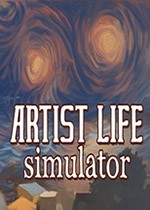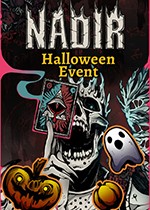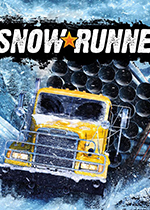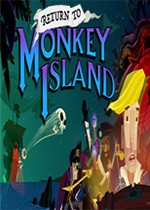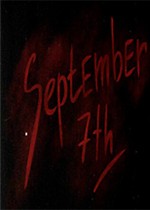aptio aptio中文版 修改BIOS必备工具 mmtool aptio V4 50 中文 aptio bios设置
作者:075玩 来源:互联网 2023-08-27 15:00:07

4,接上步,三个模块插入完成后,下面查找ACPI模块(目的是为了修改ACPI模块中的2串字符串,与插入的其中1个模块中的和相一致),窗口上方的菜单栏的File—点击,弹出下面的对话框,选择GUID,选中,在上面的长框框中,输入-C09C-407D-A14A-(复制粘贴),点击OK,下面的子窗口中会出现带有“”字符串的一行字,双击这行字,即定位到ACPI模块。如下2张图:
7.查找ACPI模块
8.定位到ACPI模块
5.接上步,点击ACPI模块前面的小三角,出现4个子模块,选中,接着点右键,在出来的菜单中,选择Extractbody(解压模块的数据部分),在弹出的对话框中,给即将解压的文件起个名字(比如1),并选择解压的路径,然后点击“确定”即可。如下面几张图:
9.选择PE32imagesection子模块
10.右键选择Extractbody,对话框中指定文件名及路径,确定即可
6,接上步,安装HxdHexEditor软件,完毕后打开软件,选择菜单栏的“文件”——“打开”,选择上一步解压的1.bin这个文件,确定即可。如下图:
11.打开1.bin文件
7.接上步,点击菜单栏上方的“搜索”——“搜索”,弹出的对话框中,选择“文本”选项卡,搜索框中输入ALASKA,然后点击确定按钮,即定位该字符串所在区域(共有两处,其16进制ASCII码数值为为414C41534B41)。如下面几张图:
12.点击搜索—搜索
13.搜索文本框中,输入ALASKA,确定即可
14.定位到“ALASKA”字符串所在区域(共2处)
15.定位到“ALASKA”字符串所在区域
8、接上步骤,点击菜单栏的”搜索“—点击”替换“,弹出的对话框中,选择”字节序列“,搜索框一栏输入414C41534B41(ALASKA),“替换为”那个框输入44454C4C2020(“DELL”),搜索方向选择“从头”,最后点击确定即可,替换后的字符会显示为红色。如下面几张图:
16.菜单栏选择”搜索“—”替换“
17.选择”字节序列“,搜索框一栏输入414C41534B41,“替换为”那个框输入44454C4C2020,搜索方向选择“从头”
9、接上步,再次点击菜单栏的”搜索“—点击”替换“,弹出的对话框中,还是选择”字节序列“,搜索框一栏输入 41204D****(A M I ),“替换为”那个框输入50455F****(PE_SC3),搜索方向选择“从头”,最后点击确定即可。注意:可能有的主板的第2处表示“AMI”的16进制字符串为“41204D****”(比如我这块板子),所以必须在“搜索”处分别输入4120 4D****和41204D20 49 00 00 00,“替换为”保持上述,一共2次操作,方能完成。
替换完成后,菜单栏选择“文件”—“另存为”,给文件起个名字(比如1-mod.bin),并选择保存路径,点击确定即可。
18.第2处为41204D****,替换操作1次
19.第1处为41204D****,替换1次。
10.回到刚才已经打开重建后文件的UEFItool软件界面,按之前的方法定位到ACPI模块—PE32imagesection子模块,点击右键——选择Replacebody(如下图),弹出的对话框中,选择刚才修改并保存的1-mod.bin文件,点击“打开”,那么这个修改过的子模块就已经替换掉了原始版本,完成之后再次file—saveimagefile,保存好修改过的固件文件,关闭UEFItool。
20.替换修改过的ACPI模块中的PE32imagesection子模块,并保存修改好的固件文件
11.修改3FD1D3A2-99F7-420B-BC69-8BB1D492A332模块。接上步,解压和替换这个模块文件建议用mmtools来进行,同样也是遵循解压——修改——替换的基本步骤,先用mmtool打开第10步保存的uefi固件文件,然后解压这个模块(图21-a),接着用Hxd软件打开解压后的模块文件,可以看到“ALASKAAMI” (图21-b),用上面介绍的方法替换为“DELL PE_SC3”(图21-c),然后保存成新文件。然后再转到mmtool软件界面下,选择Replace,Module一栏选择刚保存的修改过的模块文件,点击中间偏右Replace按钮即可,最后点击saveimageas,给修改好的文件起个名字,点击保存即可。
图21-a,3FD1D3A2-99F7-420B-BC69-8BB1D492A332这个模块一般在bios的偏尾部的位置,图上是我的主板固件的位置
图21-b,修改模块中的字符串,方法同前述
图21-c,修改完成后的样式
图21-d,插入修改好的模块文件,并保存修改好的uefi固件文件
12、到这里,修改工作就结束了,我的这块主板修改以后,可直接使用官方的刷新工具刷入,有的主板可能需要编程器,请悉知。本例采用了DELLslic2.5版本,兼容slic2.1,可激活windows7,如配合AMIOA3刷写软件(具有添加MSDMtable的功能,下载包里面有),可OEM激活windowssever2019系统。
13、关于ASUS主板专用工具的用法,仔细阅读下载包内的相关说明文档即可,每操作一步命令,重启电脑一次,切记!(共2个命令),此外包内附有windows7证书及OEM激活序列号自动导入工具。
相关阅读
深度技术win7系统如何打开和隐藏最近文件访问位置-win7系统教程·系统城下载站uefi bios win7激活aptio aptio中文版 修改BIOS必备工具 mmtool aptio V4 50 中文- aptio aptio中文版 修改BIOS必备工具 mmtool aptio V4 50 中文 aptio bios设置
- 用路由器连IPv6怎样设置 用路由器连IPv6设置方法【详解】 如何让路由器支持ipv6
- 下如何制作星空投影仪 星空投影仪制作教程【图文步骤】 如何diy星空投影灯
- 高通骁龙855Plus跑分多少 高通骁龙855Plus处理器跑分介绍
- 手工打造一个完美的WinPE3.0步骤(完美到每个细节) 如何制作winpe
- 怎么利用浏览器把磁力链接和种子的互相转换
- 电脑的鼠标光标消失了怎么回事 电脑鼠标光标突然消失
- 虚拟机 vmware workstation pro 15最新许可证密钥 附图文激活步骤 vmware workstationPro许可证密钥
- 3300X和3500X哪个好 AMD锐龙R3 3300X和R5 3500X对比评测 锐龙r5 2600和3500x哪个好
- 如何将kgm格式转换为mp3 怎么将kgm格式转为mp3
- 本类推荐
- 本类排行
- 1aptio aptio中文版 修改BIOS必备工具 mmtool aptio V4 50 中文 aptio bios设置
- 2用路由器连IPv6怎样设置 用路由器连IPv6设置方法【详解】 如何让路由器支持ipv6
- 3下如何制作星空投影仪 星空投影仪制作教程【图文步骤】 如何diy星空投影灯
- 4高通骁龙855Plus跑分多少 高通骁龙855Plus处理器跑分介绍
- 5手工打造一个完美的WinPE3.0步骤(完美到每个细节) 如何制作winpe
- 6怎么利用浏览器把磁力链接和种子的互相转换
- 7电脑的鼠标光标消失了怎么回事 电脑鼠标光标突然消失
- 8虚拟机 vmware workstation pro 15最新许可证密钥 附图文激活步骤 vmware workstationPro许可证密钥
- 93300X和3500X哪个好 AMD锐龙R3 3300X和R5 3500X对比评测 锐龙r5 2600和3500x哪个好
- 10如何将kgm格式转换为mp3 怎么将kgm格式转为mp3
- 热门软件
- 热门标签








 萌侠挂机(无限盲盒)巴兔iPhone/iPad版
萌侠挂机(无限盲盒)巴兔iPhone/iPad版 新塔防三国-全民塔防(福利版)巴兔安卓折扣版
新塔防三国-全民塔防(福利版)巴兔安卓折扣版 皓月屠龙(超速切割无限刀)巴兔iPhone/iPad版
皓月屠龙(超速切割无限刀)巴兔iPhone/iPad版 异次元主公(SR战姬全免)巴兔iPhone/iPad版
异次元主公(SR战姬全免)巴兔iPhone/iPad版 火柴人归来(送兔年天空套)巴兔安卓版
火柴人归来(送兔年天空套)巴兔安卓版 大战国(魂环打金大乱斗)巴兔安卓版
大战国(魂环打金大乱斗)巴兔安卓版 世界异化之后(感性大嫂在线刷充)巴兔安卓版
世界异化之后(感性大嫂在线刷充)巴兔安卓版 云上城之歌(勇者之城)巴兔安卓折扣版
云上城之歌(勇者之城)巴兔安卓折扣版 武动六界(专属定制高返版)巴兔安卓折扣版
武动六界(专属定制高返版)巴兔安卓折扣版 主公带我飞(打金送10万真充)巴兔安卓版
主公带我飞(打金送10万真充)巴兔安卓版 龙神之光(UR全免刷充)巴兔安卓版
龙神之光(UR全免刷充)巴兔安卓版 风起苍岚(GM狂飙星环赞助)巴兔安卓版
风起苍岚(GM狂飙星环赞助)巴兔安卓版 仙灵修真(GM刷充1元神装)巴兔安卓版
仙灵修真(GM刷充1元神装)巴兔安卓版 绝地枪王(内玩8888高返版)巴兔iPhone/iPad版
绝地枪王(内玩8888高返版)巴兔iPhone/iPad版 火柴人归来(送兔年天空套)巴兔iPhone/iPad版
火柴人归来(送兔年天空套)巴兔iPhone/iPad版 世界异化之后(感性大嫂在线刷充)巴兔iPhone/iPad版
世界异化之后(感性大嫂在线刷充)巴兔iPhone/iPad版 大战国(魂环打金大乱斗)巴兔iPhone/iPad版
大战国(魂环打金大乱斗)巴兔iPhone/iPad版 主公带我飞(打金送10万真充)巴兔iPhone/iPad版
主公带我飞(打金送10万真充)巴兔iPhone/iPad版